| Win11定位功能怎么打开 | 您所在的位置:网站首页 › qq地址定位在哪里打开的 › Win11定位功能怎么打开 |
Win11定位功能怎么打开
|
当前位置:系统之家 > 系统教程 > Win11定位功能怎么打开?Win11系统开启
Win11定位功能怎么打开-Win11系统开启定位功能操作方法教学
时间:2023-12-28 11:36:49 作者:wuxin 来源:系统之家 1. 扫描二维码随时看资讯 2. 请使用手机浏览器访问: https://m.xitongzhijia.net/xtjc/20230209/277790.html 手机查看 评论 反馈  网盘下载
【12月版12.13】Windows11 23H2 22631.2861 X64 官方正式版
网盘下载
【12月版12.13】Windows11 23H2 22631.2861 X64 官方正式版
大小:5.77 GB类别:Windows 11系统 Win11定位功能怎么打开?有时候在使用一些软件时,可能会需要获取我们的位置信息。比如我们电脑上的天气预报功能,开启了位置服务之后,才可以准确的定位附近的天气情况。那么电脑的定位功能怎么打开呢?一起来看看以下的操作方法分享吧。 操作方法 1. 打开win11电脑,点击开始菜单。 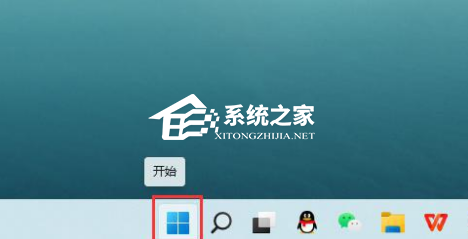
2. 点击设置。 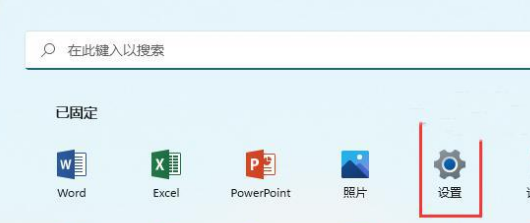
3. 点击隐藏和安全性。 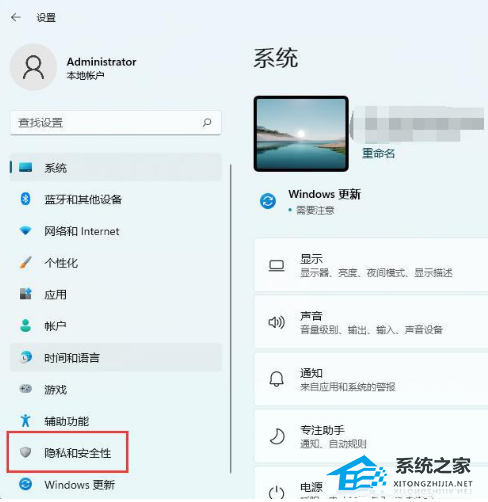
4. 点击查找我的设备。 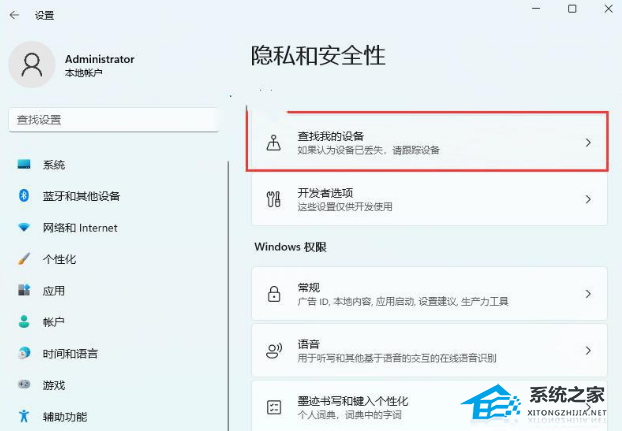
5. 点击位置设置。 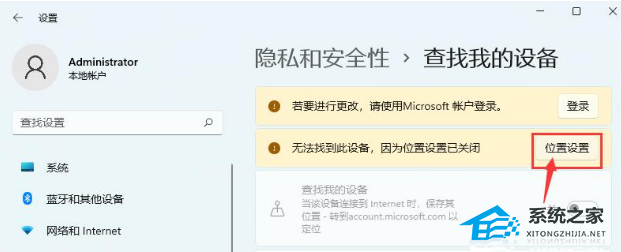
6. 点击定位服务,点击关。 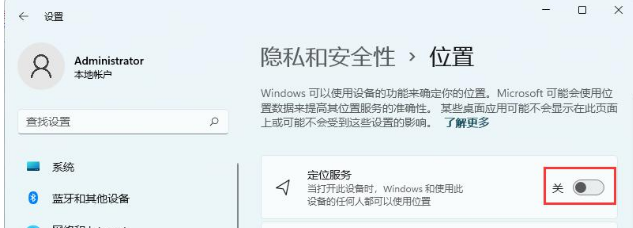
7. 这样就开启了定位服务。 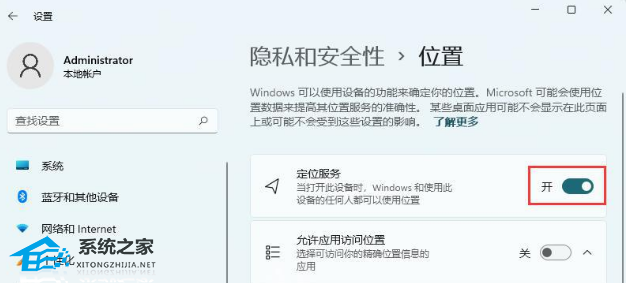
以上就是系统之家小编为你带来的关于“Win11定位功能怎么打开-Win11系统开启定位功能操作方法教学”的全部内容了,希望可以解决你的问题,感谢您的阅读,更多精彩内容请关注系统之家官网。 标签 win11教程Win11如何开启剪切板功能-Win11打开剪切板的方法 下一篇 > Wn11定位功能灰色怎么回事?Wn11定位功能灰色无法使用解决方法 相关教程 Win11无法默认蓝牙耳机输出声音怎么办 Win11最新版本如何下载-最新版Win11系统下载... Windows11屏幕放大缩小的4种调整方法-【一看... Windows11电脑设置全屏模式的方法-【详解】 Win11电脑时区设置中国的怎么设置-【图文】 精简版Win11下载-Win11精简版合集 Win11安装KB5037853更新失败/任务栏闪烁/无响... Win11微软商店提示无法安装此应用程序怎么办 Win11如何在安全中心添加排除项 Win11锁屏界面Windows聚焦不更新图片怎么办
Win11打开方式选择其他应用没反应怎么办?【有效解决】 
Win11自带屏幕录制怎么打开?Win11打开自带的屏幕录制功能方法 
Win11 23H2和22H2哪个更稳定?选哪个版本好? 
Win11如何关闭了解此图片?Win11关闭了解此图片的方法 发表评论共0条  没有更多评论了
没有更多评论了
评论就这些咯,让大家也知道你的独特见解 立即评论以上留言仅代表用户个人观点,不代表系统之家立场 |
【本文地址】
公司简介
联系我们